Развитие мобильных технологий: фоновый обмен данными, поддержка формата HEIC, увеличение фотографии при предварительном просмотре
11.10.2022
Данная статья является анонсом новой функциональности.
Не рекомендуется использовать содержание данной статьи для освоения новой функциональности.
Полное описание новой функциональности будет приведено в документации к соответствующей версии.
Полный список изменений в новой версии приводится в файле v8Update.htm.
Мы продолжаем развивать наши мобильные технологии.
Фоновый обмен данными в мобильном клиенте с автономным режимом
В случае, если при работе с мобильным клиентом с автономным режимом пропала связь с основным сервером, пользователь продолжает работу с данными, сохраненными на мобильном устройстве. При восстановлении связи данные с мобильного устройства синхронизируются с основным сервером. Сейчас синхронизация происходит только если мобильное приложение активно.
В версии 8.3.23 при восстановлении связи синхронизация данных между мобильным устройством и основным сервером будет запущена автоматически, даже если приложение неактивно, независимо от состояния самого мобильного устройства (активное оно или «спящее»).
Хотим также напомнить, что в недавно вышедшей версии 8.3.22 мы упростили реализацию обмена между мобильным клиентом с автономным режимом и основным сервером. Если раньше синхронизацию всегда требовалось реализовать на встроенном языке, то начиная с этой версии для мобильного клиента с автономным режимом появилась возможность автоматической синхронизации данных с основным сервером.
При редактировании состава данных автономной конфигурации можно указать, что объект участвует в автоматическом обмене, и будет ли выполняться регистрация изменений объекта для целей автоматического обмена. Встроенный язык и объекты метаданных расширены новыми обработчиками событий и реквизитами для управления новой функциональностью.
Поддержка графического формата HEIC
В мобильной платформе будет поддержан графический формат HEIC, в последнее время набирающий популярность. Особенность текущей реализации: загруженная картинка в формате HEIC конвертируется в памяти в JPEG сразу после загрузки и при сохранении записывается также в формате JPEG.
Увеличение фотографии при предварительном просмотре на ОС Android
Фотографии, сделанные при помощи метода СредстваМультимедиа.СделатьФотоснимок на ОС Android, можно будет увеличивать. Это позволит рассматривать детали полученного фотоснимка, и, если пользователя не устроит качество, он сможет переснять фото до передачи в конфигурацию.
Ранее эта функциональность была доступна только в iOS.
Теги: 8.3.23 мобильный клиент мобильная платформа
Возврат к списку
Рассказать друзьям:
8 способов увеличить разрешение фото онлайн бесплатно
Вы не решаетесь установить на свой компьютер программное обеспечение для улучшения изображения, которое вам в конечном итоге придется удалить из-за нехватки памяти? Затем вы должны знать наиболее надежных фото усилители.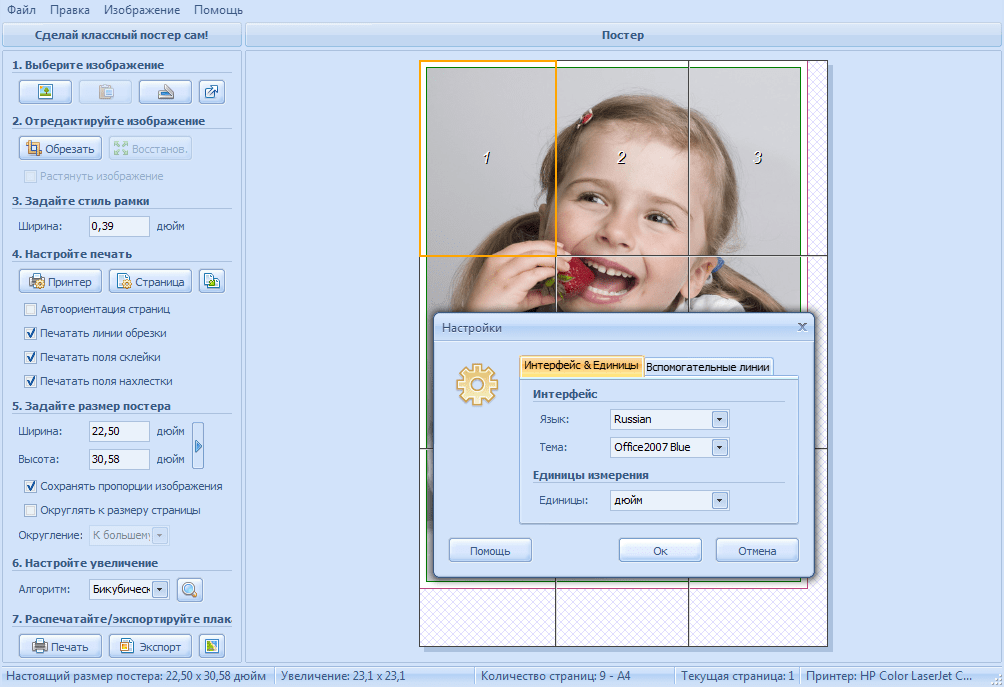 Эти онлайн-инструменты определенно дадут вам такой же качественный результат, как и лучшее программное обеспечение, которое вы имеете в виду. Кроме того, вы получите возможность использовать их, не тратя ни копейки. И, как всем известно, использование онлайн-инструмента не требует системных требований. Таким образом, ваше устройство может поддерживать свободное пространство для хранения. Поэтому, если вы уже рады видеть онлайн-инструменты, которые у нас есть для вас, продолжайте читать информацию ниже.
Эти онлайн-инструменты определенно дадут вам такой же качественный результат, как и лучшее программное обеспечение, которое вы имеете в виду. Кроме того, вы получите возможность использовать их, не тратя ни копейки. И, как всем известно, использование онлайн-инструмента не требует системных требований. Таким образом, ваше устройство может поддерживать свободное пространство для хранения. Поэтому, если вы уже рады видеть онлайн-инструменты, которые у нас есть для вас, продолжайте читать информацию ниже.
Эта статья содержит:
- Часть 1. 8 отличных способов увеличить разрешение фото онлайн
- Часть 2. Часто задаваемые вопросы о повышении качества фотографий в Интернете
Часть 1. 8 отличных способов увеличить разрешение фото онлайн
1. AVAide Image Upscaler
AVAide Image Upscaler является одной из сильных сторон AVAide. Он превосходно работает, чтобы увеличить разрешение фотографий онлайн бесплатно, используя процессор на базе искусственного интеллекта.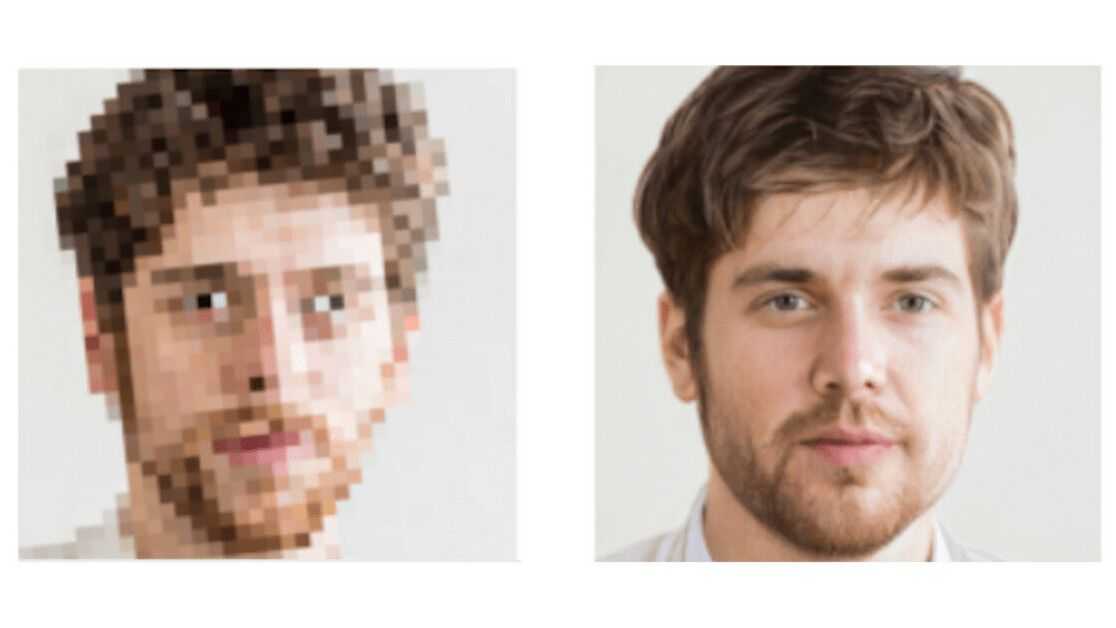 Удивительно, но этот усилитель изображений совместим как с Windows, так и с Mac. Если вам нужно увеличить масштаб изображения, AVAide Image Upscaler предоставит вам все необходимое одним щелчком мыши. Не только это, потому что в тот момент, когда вы загрузите свою фотографию с низким разрешением, этот инструмент не только улучшит ее масштаб, но и улучшит ее, пока она не достигнет наилучшего качества, которое только может быть на вашей фотографии. Таким образом, чтобы начать работу по улучшению фотографий, вам помогут следующие шаги.
Удивительно, но этот усилитель изображений совместим как с Windows, так и с Mac. Если вам нужно увеличить масштаб изображения, AVAide Image Upscaler предоставит вам все необходимое одним щелчком мыши. Не только это, потому что в тот момент, когда вы загрузите свою фотографию с низким разрешением, этот инструмент не только улучшит ее масштаб, но и улучшит ее, пока она не достигнет наилучшего качества, которое только может быть на вашей фотографии. Таким образом, чтобы начать работу по улучшению фотографий, вам помогут следующие шаги.
Шаг 1Посетите веб-сайт AVAide и найдите Масштабирование изображения инструмент из продуктов. Затем, чтобы увеличить разрешение изображения онлайн, нажмите кнопку Выберите фото Кнопка, расположенная в центральной части интерфейса, чтобы вы могли импортировать файл фотографии при переходе на официальную страницу Upscaler.
Шаг 2Как только вы щелкнете по файлу фотографии, этот инструмент автоматически обработает улучшение. Затем, как только процесс будет завершен, он покажет вам предварительный просмотр до и после, в котором вы можете проверить и сравнить.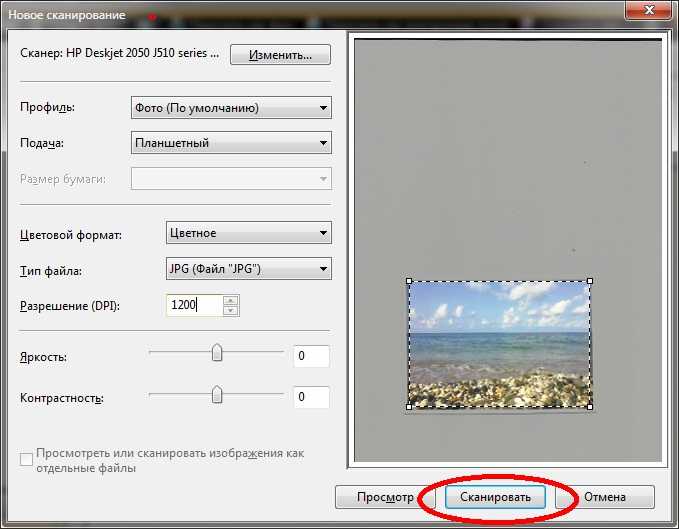 На этот раз вы можете настроить увеличение вашей фотографии. Как? Просто зайдите в Увеличение вариант и выберите наш выбранный размер.
На этот раз вы можете настроить увеличение вашей фотографии. Как? Просто зайдите в Увеличение вариант и выберите наш выбранный размер.
Шаг 3Наконец, после того, как вы увеличили изображение без потери качества в Интернете и решили, что все в порядке, теперь вы можете нажать Сохранять кнопку, чтобы экспортировать улучшенную фотографию. В противном случае вы все еще можете изменить фотографию, щелкнув значок Новое изображение выбор.
2. Давайте улучшать
Let’s Enhance — еще одно бесплатное онлайн-решение, которое может улучшить ваши фотографии. Этот инструмент должен быть в вашем списке, если вы хотите использовать высококачественный фоторедактор онлайн. Тем не менее, в отличие от предыдущего инструмента, Let’sEnhance потребует от вас создания учетной записи перед доступом к нему. Кроме того, при бесплатном использовании он позволит вам редактировать только пять изображений. Итак, чтобы увеличить разрешение изображений онлайн с помощью этого инструмента, полагайтесь на следующие шаги.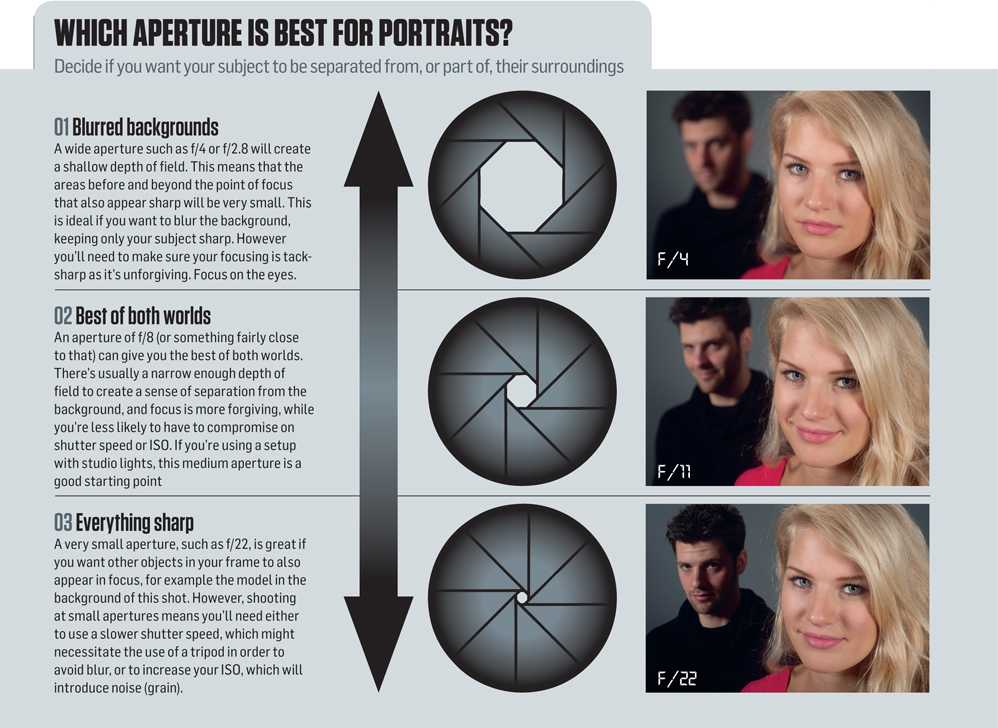
Шаг 1Зайдите на его официальный сайт и зарегистрируйтесь как новый аккаунт. После этого щелкните значок папки и начните загружать свою фотографию.
Шаг 2Теперь идите к своему Операции вариант и настроить по своему усмотрению, но под Высококлассный тип выбор, необходимо выбрать Умное улучшение.
Шаг 3После этого нажмите кнопку Начать обработку кнопку, чтобы начать процесс улучшения. Дождитесь завершения процесса и после этого загрузите улучшенную фотографию.
3. Высококлассные фото
Следующим в нашем списке идет простой, но элегантный онлайн-инструмент Upscale Pics. С помощью этой программы пользователи могут сжимать и удалять шум, а также увеличивать разрешение фотографий онлайн. Кроме того, он также позволяет пользователям импортировать свои файлы через URL-адрес в своем элегантном интерфейсе. Однако для импорта объемных файлов вы должны использовать его профессиональную версию, которая немного дороже для других.
Шаг 1Дойдя до его страницы, нажмите кнопку Выберите изображение кнопку для загрузки файла фотографии.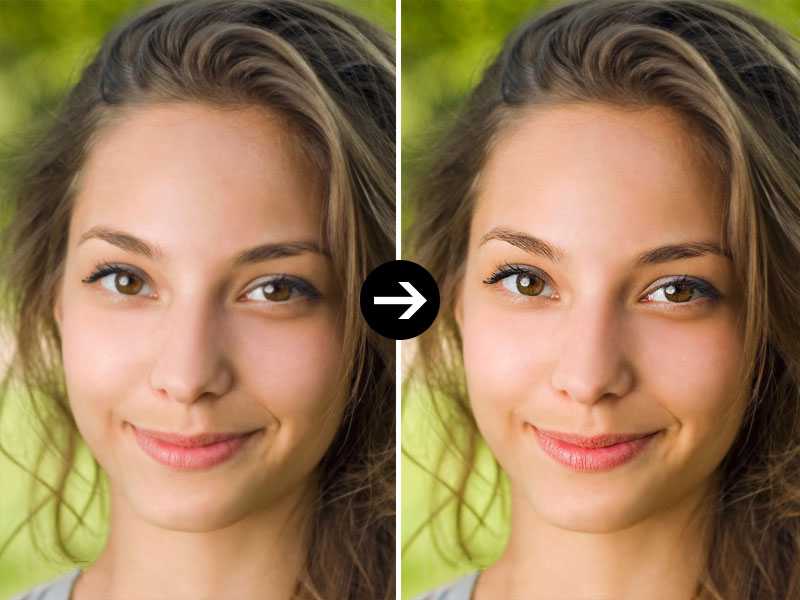
Шаг 2Теперь перейдите к настройкам, расположенным в правой части экрана. Отрегулируйте ползунок «Увеличить разрешение», а также Измерение к вашим предпочтениям.
Шаг 3Затем нажмите на Начать обработку кнопку, чтобы начать процедуру улучшения. После этого загрузите образ на свое устройство.
4. пикскат
Еще одним отличным решением для улучшения качества изображения в Интернете является PixCut. Это программа, в которой вы можете удалять размытие, добавлять пользовательские и удалять водяные знаки, помимо улучшения фотографии. ИИ также приводит его в действие, поэтому он автоматически работает с вашими различными изображениями.
Шаг 1Щелкните значок Загрузить изображение кнопку и загрузите свою фотографию, как только вы перейдете на страницу.
Шаг 2Сразу же начнется процесс улучшения, который будет показан через некоторое время. После этого нажмите на Скачать без водяного знака кнопку для экспорта файла.
5. Фотор
Fotor — это онлайн-решение, позволяющее пользователям управлять цветом, яркостью, размером и фоном своих фотографий, а также расширенными функциями редактирования. И да, Fotor позволит вам использовать его бесплатно, выбрав бесплатную пробную версию. Однако по истечении бесплатного пробного периода вы не сможете получить к нему доступ, если не воспользуетесь его премиальной версией. Поэтому, если вы хотите узнать, как сделать фотографии низкого разрешения в высоком разрешении онлайн с помощью Fotor, то выполните следующие действия.
И да, Fotor позволит вам использовать его бесплатно, выбрав бесплатную пробную версию. Однако по истечении бесплатного пробного периода вы не сможете получить к нему доступ, если не воспользуетесь его премиальной версией. Поэтому, если вы хотите узнать, как сделать фотографии низкого разрешения в высоком разрешении онлайн с помощью Fotor, то выполните следующие действия.
Шаг 1Зарегистрируйтесь, войдя в свою учетную запись электронной почты при первом посещении веб-сайта. После этого нажмите на Открыть изображение вкладку и найдите свою фотографию.
Шаг 2На новой странице нажмите кнопку Улучшение одним касанием кнопка. Вы также можете перемещаться по Увеличитель сверхвысокого разрешения выбор для лучшего улучшения.
Шаг 3Наконец, нажмите кнопку Скачать Кнопка, расположенная в правой нижней части экрана для экспорта.
6. Онлайн-инструменты JPG
Далее идет онлайн-улучшитель фотографий файлов JPG. Да, это инструмент, предназначенный для ввода этого конкретного формата изображения.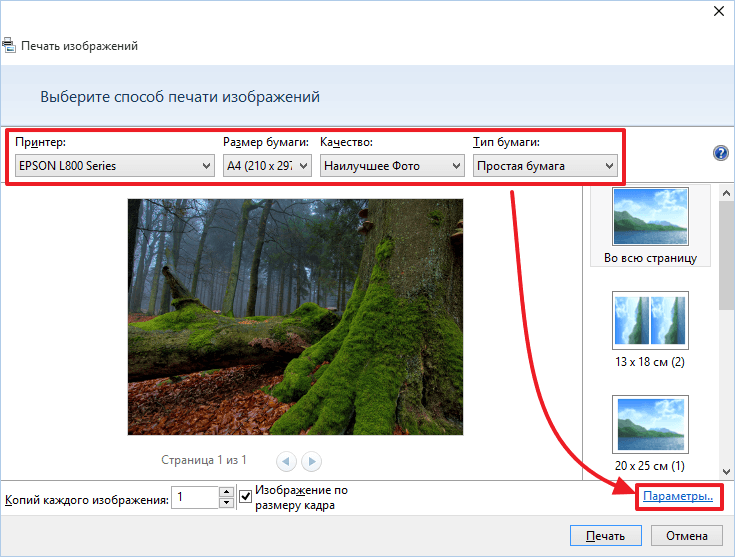 Следовательно, он эффективно увеличивает, а также уменьшает разрешение фотографий и преобразует их в другие форматы. Кроме того, он увеличивает разрешение изображений в Интернете с помощью простой процедуры.
Следовательно, он эффективно увеличивает, а также уменьшает разрешение фотографий и преобразует их в другие форматы. Кроме того, он увеличивает разрешение изображений в Интернете с помощью простой процедуры.
Шаг 1Щелкните значок Импорт из файла отбор под Оригинал часть. Затем загрузите фотографию, которую необходимо улучшить.
Шаг 2Тогда смотрите новое фото под Новое качество часть. Нажмите, затем Сохранить как выбор для экспорта новой фотографии.
7. Умный апскейлер
Smart Upscaler — это онлайн-улучшитель изображений значков8. Это инструмент, который использует современную технологию искусственного интеллекта или технологию сверхвысокого разрешения для улучшения и увеличения изображений. Однако он свободно работает с выводами с водяными знаками, которые можно удалить только в том случае, если вы подпишетесь на его предоплаченный пакет. Таким образом, если водяные знаки вас совсем не раздражают, то вы можете выполнить следующие шаги, чтобы сделать изображение более высокого разрешения онлайн с помощью Smart Upscaler.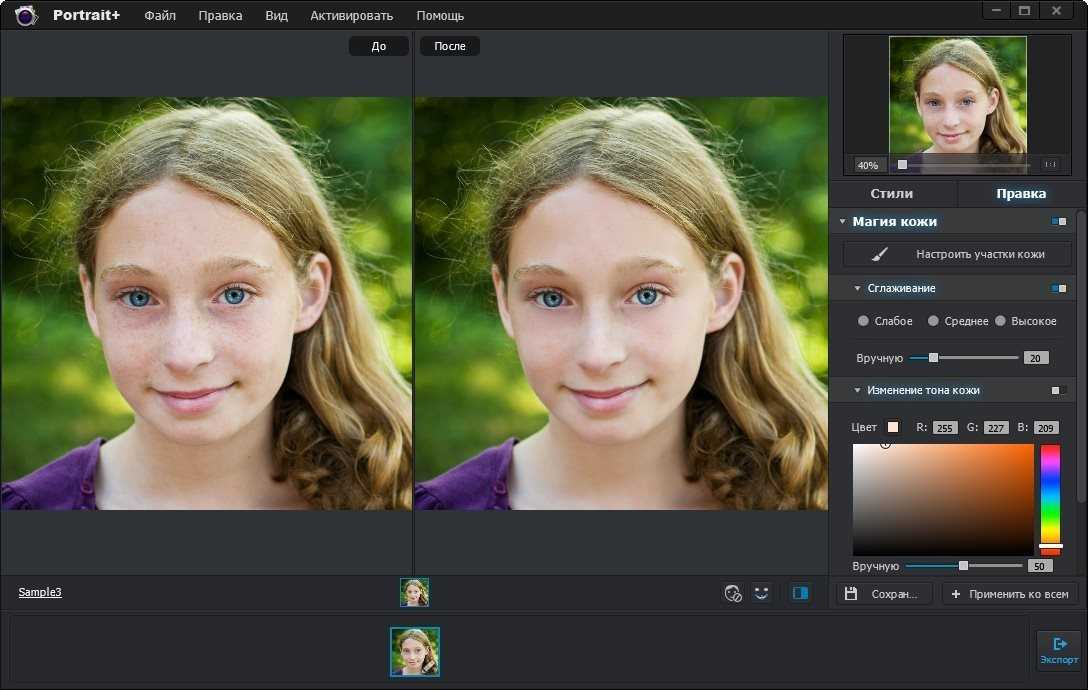
Шаг 1Ударь Просматривать вкладку в его интерфейсе, и вы можете начать загрузку своей фотографии с этого.
Шаг 2Через некоторое время появится предварительный просмотр исходной и улучшенной фотографии. Если вы хорошо разбираетесь в продукте, вы можете нажать кнопку Скачать кнопку, чтобы получить его на вашем устройстве.
8. AVCLabs Online AI Image Enhancer
И последнее, но не менее важное — это AVCLabs Online AI Image Enhancer. Как следует из названия, этот онлайн-инструмент использует технологию искусственного интеллекта для повышения разрешения и качества фотографий. Однако этот онлайн-улучшитель фотографий также имеет недостатки, которые повлияют на ваше решение его использовать. Таким образом, пожалуйста, полагайтесь на приведенные ниже рекомендации при его использовании.
Шаг 1Загрузите свою фотографию, перетащив ее в интерфейс. В противном случае вы можете нажать кнопку Click To Загрузить кнопка.
Шаг 2Когда ваша фотография уже есть, не стесняйтесь переходить к Выберите функцию или Масштаб. Затем нажмите на Начать обработку кнопку, чтобы начать улучшение.
Затем нажмите на Начать обработку кнопку, чтобы начать улучшение.
Шаг 3После этого перейдите к Образ процессавозможность увидеть свой результат.
Конвертер видео AVAide
Самый полный медиаконвертер для преобразования видео, аудио и DVD без потери качества.
ПОПРОБУЙТЕ БЕСПЛАТНО ПОПРОБУЙТЕ БЕСПЛАТНО
Часть 2. Часто задаваемые вопросы о повышении качества фотографий в Интернете
Какой максимальный размер фотографии я могу использовать?
Максимальный размер изображения, которое вы можете иметь на своей фотографии, составляет 3000 пикселей. Итак, если вы хотите увеличить свою фотографию, вы можете следовать этому размеру ширины и высоты.
Как увеличить разрешение изображения онлайн с помощью моего Android?
Вы можете получить доступ к AVAide Image Upscale с помощью своего телефона, и этот онлайн-инструмент бесплатно улучшит фотографии вашего телефона Android!
Могу ли я улучшить качество своих изображений в Google Фото?
Нет. Google Фото не может увеличивать разрешение фотографии. Тем не менее, он имеет различные эффекты, которые вы можете применить к своим фотографиям. К увеличить разрешение изображения, щелкните здесь, чтобы узнать подробности.
Тем не менее, он имеет различные эффекты, которые вы можете применить к своим фотографиям. К увеличить разрешение изображения, щелкните здесь, чтобы узнать подробности.
Вывод
Теперь, когда вы увидели восемь великолепных фото усилители вы можете использовать онлайн, вы можете удобно и плавно улучшать свои изображения. Вы можете использовать каждую из них в разный день, но если вы хотите зацепиться только за одну программу, то выбирайте AVAide Image Upscaler!
От Сильви Хайд Авг 08, 2022
Дешевые распечатки и увеличения фотографий | Печать фотографий онлайн | Mailpix
Скидка 60% на весь заказ! Введите код при оформлении заказа, чтобы получить скидку. Предложение не распространяется на доставку.
Промо-код: spring
Заказ печати
Что такое фотопечать?
Печать — это физическая копия, которую вы можете видеть и держать в руке. Фотопечать — это печать, точнее, изображения или картинки. Мы делаем снимки каждый день с помощью наших телефонов и фотоаппаратов, но, кажется, в наши дни мы редко печатаем их.
Фотопечать — это печать, точнее, изображения или картинки. Мы делаем снимки каждый день с помощью наших телефонов и фотоаппаратов, но, кажется, в наши дни мы редко печатаем их.
Слишком часто мы видим, как ломаются телефоны, выходят из строя жесткие диски, компании, занимающиеся онлайн-хранилищем, прекращают свою деятельность, а вместе с этим многие нераспечатанные воспоминания о фотографиях теряются навсегда. MailPix создан для того, чтобы сделать печать ваших изображений дешевой и простой. Сохраняйте свои изображения, распечатывая их и гарантируя, что у вас всегда будет что посмотреть и показать другим.
Печать фотографий из Facebook, Instagram, Dropbox и др.
Фотографии никогда не потеряются и не забудутся в облаке. Много раз, когда мы загружаем фотографии в наше любимое онлайн-хранилище или в социальные сети, мы удаляем их со своего телефона и заканчиваем. К сожалению, многие из этих фотографий остаются невидимыми после того, как они размещаются в Интернете, поэтому мы здесь, чтобы помочь вам распечатать ваши фотографии из Facebook, Instagram или другие.
>Независимо от того, где вы предпочитаете хранить свои фотографии в Интернете, MailPix позволяет легко распечатывать фотографии из любого источника в Интернете. Закажите со своего телефона или компьютера и легко войдите в предпочитаемое место для хранения фотографий и выберите фотографии, которые вы хотели бы скопировать на наш веб-сайт для печати. Вы можете копировать фотографии из следующих мест хранения:
- Google Фото
- Google Диск
- Drop Box
- Box.com
- Unsplash (Stock Images)
Готовые отпечатки через 1 час
Загрузите наше бесплатное приложение «Фото за 1 час» и закажите распечатки прямо на свой телефон и заберите их в течение 1 часа из более чем 18 000 мест по всей стране! Приложение 1 Hour Photo Print позволяет забрать заказ на печать в CVS, Walmart, Walgreens и Duane Reade. Вы можете заказать распечатки, увеличения, открытки и другую фотопродукцию.
В чем разница между глянцевой и матовой печатью?
Наши классические фотопечати печатаются на бескислотной архивной глянцевой фотобумаге.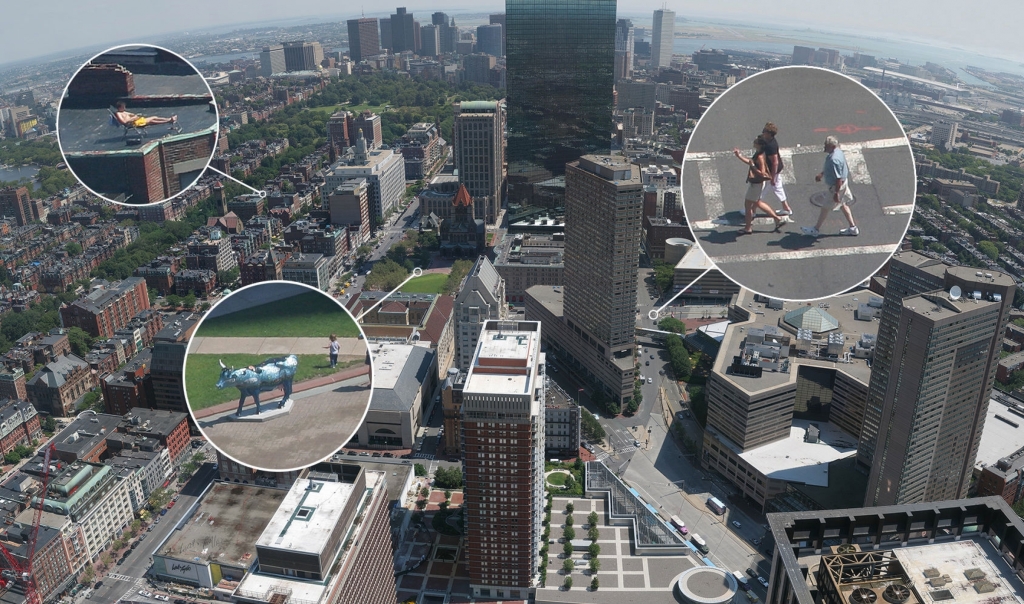 Глянцевая фотобумага имеет гладкую отражающую поверхность и является наиболее популярным выбором для печати фотографий. Фотографии, напечатанные на матовой бумаге, обычно имеют более тусклую и менее отражающую поверхность, однако это может обеспечить глубокие насыщенные цвета с лучшей цветопередачей. Наши ультраматовые принты идеально подходят для художественных репродукций и декора стен.
Глянцевая фотобумага имеет гладкую отражающую поверхность и является наиболее популярным выбором для печати фотографий. Фотографии, напечатанные на матовой бумаге, обычно имеют более тусклую и менее отражающую поверхность, однако это может обеспечить глубокие насыщенные цвета с лучшей цветопередачей. Наши ультраматовые принты идеально подходят для художественных репродукций и декора стен.
Плакаты-коллажи и изображения для увеличения
Пустые стены выглядят некрасиво, и если вам нужно заполнить много места на стене, не бойтесь делать большие отпечатки. Мы предлагаем увеличение фотографий до 20×30 дюймов в нашей классической глянцевой отделке и 24×36 дюймов в нашей ультраматовой отделке. Большая фотопечать легко заполнит ваше пространство, поэтому не бойтесь создавать свои собственные постеры.
Еще один способ заполнить стены фотографиями — фотоколлажи. Мы предлагаем множество размеров и макетов коллажей, чтобы вы могли поделиться любым количеством фотографий в одном великолепном шедевре. Вы даже можете выбрать любой цвет для основы коллажа, чтобы он соответствовал вашему стилю.
Вы даже можете выбрать любой цвет для основы коллажа, чтобы он соответствовал вашему стилю.
Закажите отпечатки в рамке через Интернет
Не думайте об рамке и закажите фотографии в матовой, предварительно обрамленной и готовой к вывешиванию фотографии с помощью отпечатков в рамке MailPix. Выберите один из 4 различных стилей рамы, в том числе наши популярные рустикальные серые рамы в стиле вестерн, сделанные из переработанной древесины. Создайте свою без мата или выберите маты черного, белого и кремового цветов, чтобы подчеркнуть свою фотографию.
Экономьте на скотче и клее с помощью цифрового скрапбукинга
Экономьте время и создавайте страницы для своих вырезок онлайн с помощью MailPix. Мы предлагаем множество различных стилей дизайна, доступных в 3 разных размерах: 5 x 5, 8 x 8 и 12 x 12. Преимущество создания страниц вашего альбома для вырезок в Интернете заключается в том, что это экономит ваше время и вам не нужно иметь дело с лентой, клеем и другими предметами.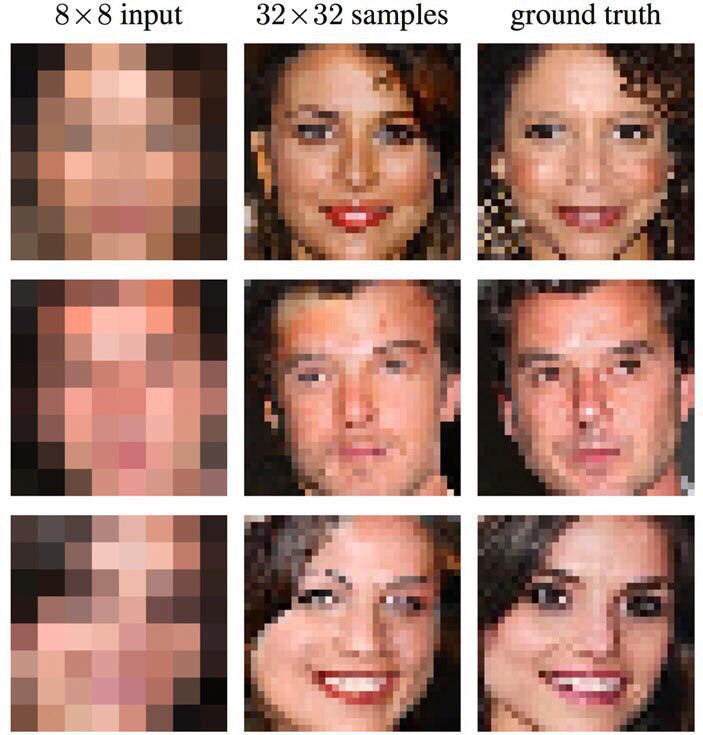 Просто закажите свои страницы и добавьте их в папку для вырезок, как только они будут доставлены.
Просто закажите свои страницы и добавьте их в папку для вырезок, как только они будут доставлены.
Без отверстий в стене с наклеенными отпечатками
Вешать картины на стену не всегда так просто, как кажется. Мы понимаем, что проделывать отверстия в стене с помощью гвоздей или гвоздей — не лучший вариант, поэтому мы также предлагаем оттиски с помощью кожуры и палочек. Наклейки с фотографиями легко вешаются и доступны в виде одной фотографии или фотоколлажа.
Печать с увеличением фотографий | M13 Graphics
КАЛЬКУЛЯТОР ЦЕНЫ
Количество
— Select One —Custom…123456789101112131415161718192021222324
Пожалуйста, выберите количество одинаковых иллюстраций, которые вы хотите напечатать. Например, если вы ищете два разных дизайна, напечатанных по 500 штук каждый, вам придется разместить два отдельных заказа на 500, а не один заказ на 1000.
Размер печати
— Выберите один —8x1012x1816x2018x2422x2824x3627x4030x4336x4840x60Пользовательский.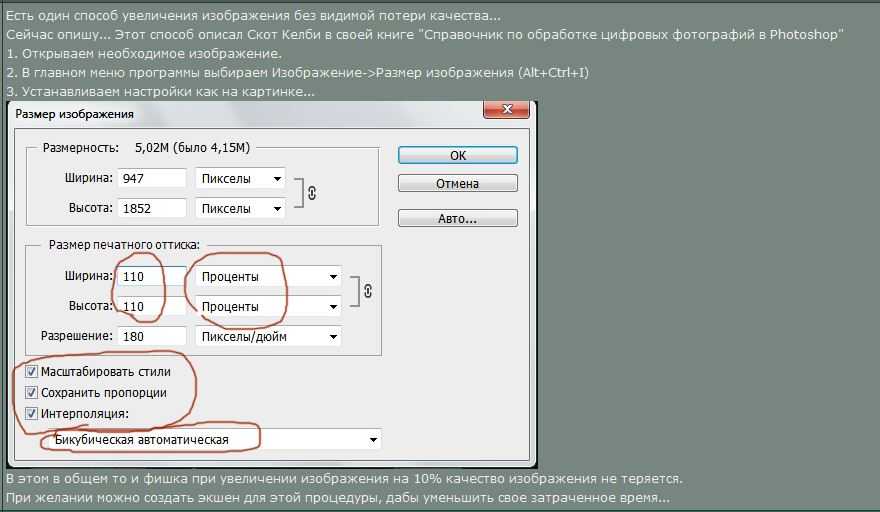 ..
..
Пожалуйста, выберите размер или размеры вашего продукта в дюймах. Ширина определяется как первое измерение, а высота должна быть вторым измерением. (ШИРИНА х ВЫСОТА)
Стороны
Односторонняя (4/0)
Выберите, хотите ли вы полноцветную печать на одной стороне или на обеих сторонах. 4/4 и 4/0 являются печатными торговыми обозначениями для печатного изделия с четырехцветной (полноцветной) печатью на лицевой стороне и четырехцветной (полноцветной) печатью или нулевой (без печати) печатью на оборотной стороне.
Бумага
Полуглянцевая бумага
Пожалуйста, выберите бумагу, на которой вы хотите напечатать вашу полиграфическую продукцию. Наиболее распространенными являются: сверхтолстая картотечная бумага C2S 16pt, толстая картонная бумага C2S 12pt, глянцевая бумага 100# для текста и 60# немелованная офсетная бумага
.Дизайн
Загрузить мои работы Изменения в дизайне — Незначительные изменения в дизайне — Основные
Пожалуйста, выберите желаемый вариант дизайна.
$15.00 $30.00
Малая спинка мольберта
Это двустворчатые мольберты с клейкой основой, которые используются для крепления плаката или вывески. Предполагаемое использование для 24×36 или меньше.
$5,00/шт.
Это двустворчатые мольберты с клейкой основой, которые используются для крепления плаката или вывески. Предполагаемое использование для 24×36 или меньше.
Вариативное изображение
Выберите этот вариант, если вы заказываете более одного заказа и вам нужно, чтобы в каждом заказе было уникальное уникальное изображение.
Выберите этот вариант, если вы заказываете более одного заказа и вам нужно, чтобы в каждом заказе было уникальное уникальное изображение.
Белый коврик для фотопечати
Это белая матовая доска размером 1/16 дюйма с подложкой для защиты вашей фотографии. Внутренний срез будет иметь закругленные углы.
